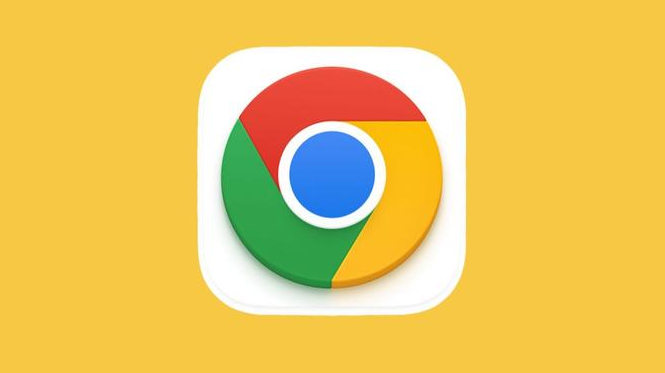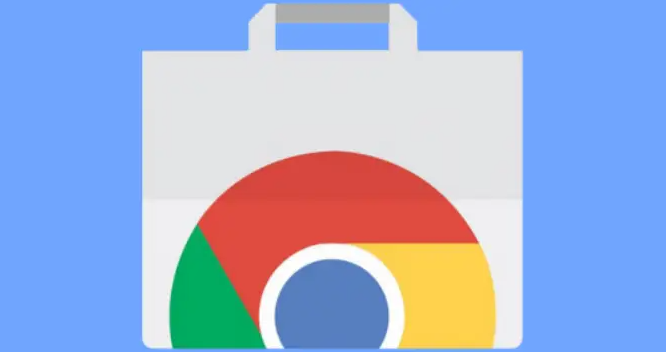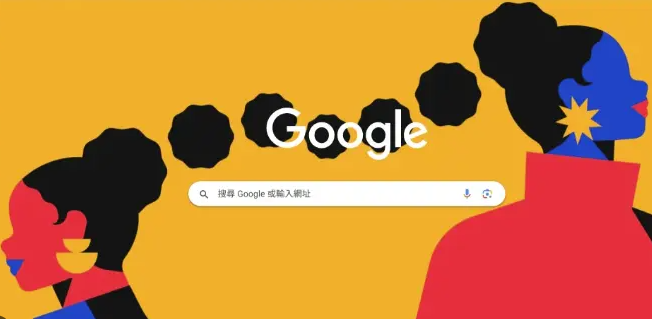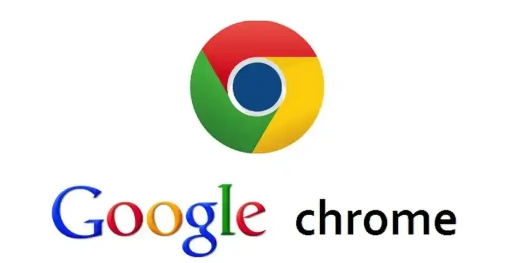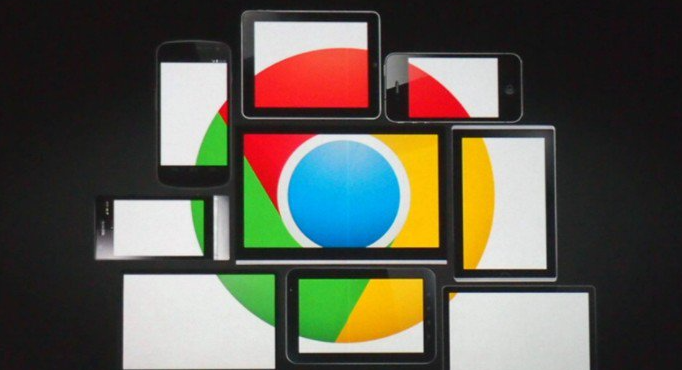详情介绍
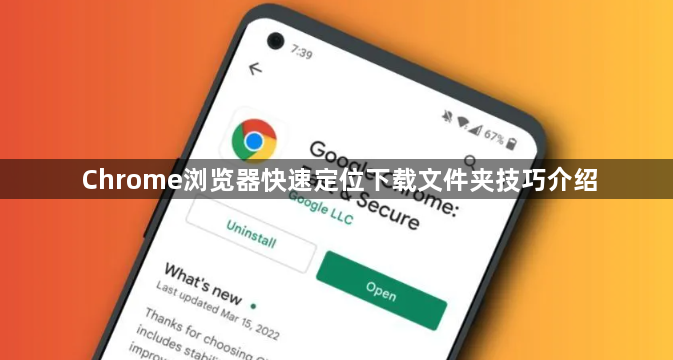
打开Chrome浏览器,点击地址栏右侧三个竖点组成的菜单按钮。在下拉选项中选择“下载内容”,进入独立页面查看所有下载记录。若需即时查找刚完成的文件,可直接点击底部下载栏中的箭头图标展开快捷菜单,选择“显示在文件夹中”即可跳转至目标位置。
对于已关闭下载提示的情况,按下快捷键Ctrl+J可强制唤醒下载管理界面。在此窗口中找到对应文件条目,点击右侧扩展菜单里的“在文件夹中显示”,系统会自动打开该文件所在的物理路径。默认状态下,Windows系统的下载目录通常为C:Users[用户名]Downloads,可通过此规律手动导航定位。
若希望永久更改存储位置,需进入设置进行调整。点击右上角菜单选择“设置”,滚动至底部找到“高级”分类下的“下载内容”模块。点击“更改”按钮后,在弹出的文件浏览器中指定新的目标文件夹,确认后未来所有新下载项目都将自动存入该路径。
通过上述步骤逐步排查并解决问题根源。实际运用时建议优先处理核心功能配置,再细化个性化选项调整。每次修改设置后观察浏览器行为变化,重点测试关键功能的可用性与系统资源的占用平衡,确保设置方案真正生效且未引入新的问题。